win10怎麼取消開機密碼? win10取消開機密碼的方法
- WBOY轉載
- 2024-03-16 13:28:08679瀏覽
win10怎麼取消開機密碼?我們在使用win10系統的時候會發現每次進入到系統都要輸入密碼,感覺這就十分的麻煩,那麼有沒有什麼辦法可以取消開機密碼?使用者可以直接的點擊windows設定下的帳戶,然後找到登入選項下的變更來進行操作就可以了。以下就讓本站來為使用者來仔細的介紹一下win10取消開機密碼的方法吧。
win10取消開機密碼的方法
方法1:使用Windows設定應用程式取消開機密碼
1、按下【Win I】鍵,開啟Windows設定應用程式。
2、在Windows設定應用程式視窗中,選擇【帳戶】。
3、在左側選單中,選擇【登入選項】,找到【密碼】,點選【變更】。
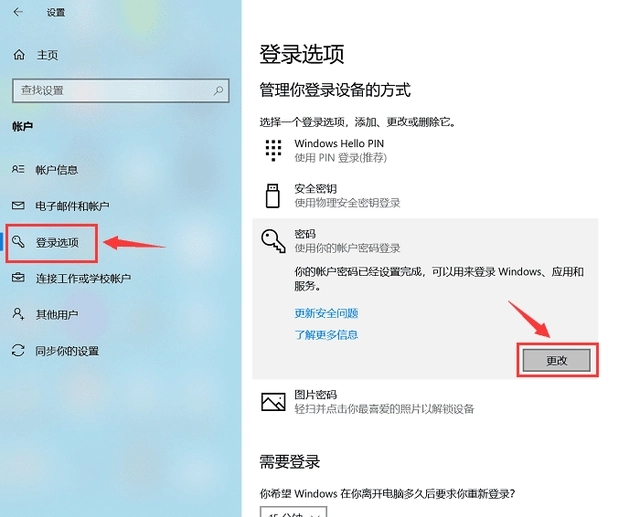
4、輸入您的使用者帳號密碼。在密碼設定視窗中,不填任何文字直接點選【下一步】,重啟電腦後,密碼即被取消。
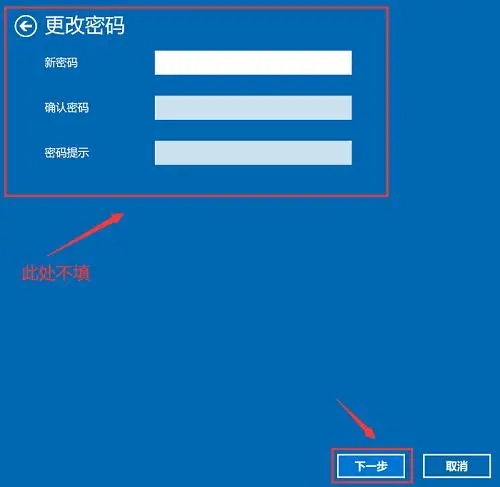
方法2:使用控制面板取消開機密碼
#1、按下【Win S】鍵,搜尋【控制面板】。
2、在控制台視窗中,點選【使用者帳號】,進入後點選【管理帳號】。
3、在介面中點選【變更帳號】,選擇【管理其他帳號】。
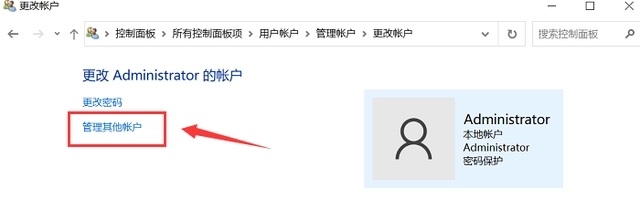
4、在【更改密碼】輸入原先設定的密碼,其他都不填,點選【變更密碼】即可取消開機密碼。
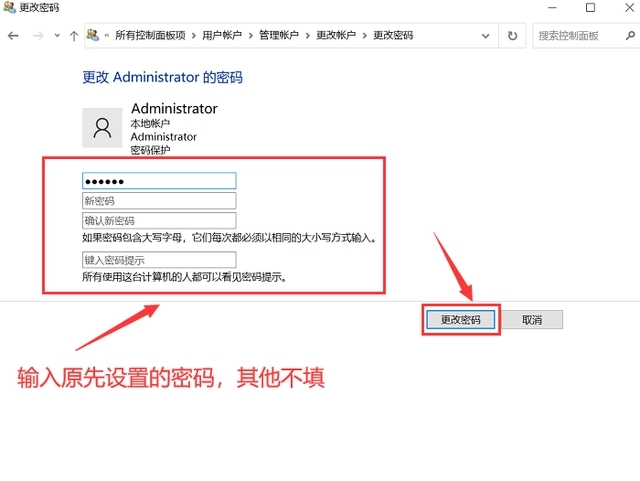
方法3:使用使用者帳號取消開機密碼
#1、按下【Win R】鍵,開啟執行對話框,
2、輸入【netplwiz】,點選【確定】。
3、將【要使用本計算機,使用者必須輸入使用者名稱和密碼】複選框取消勾選。
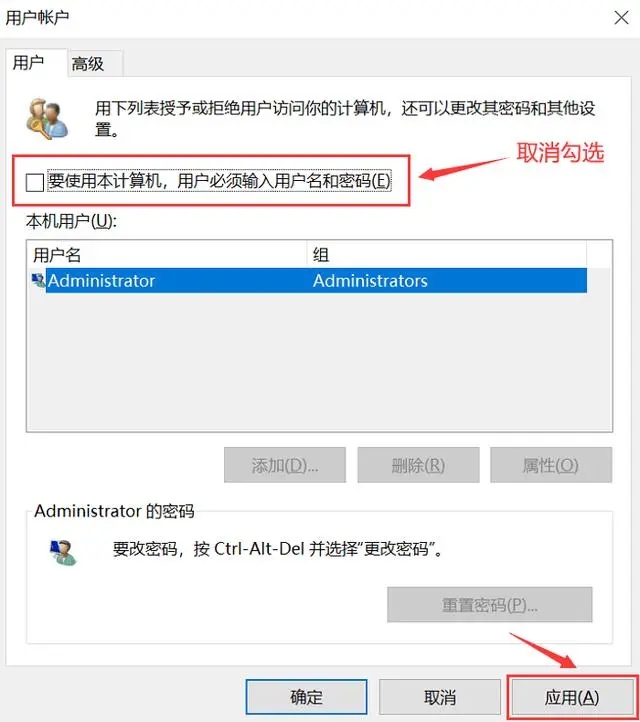
4、輸入目前密碼後點選【確定】即可。
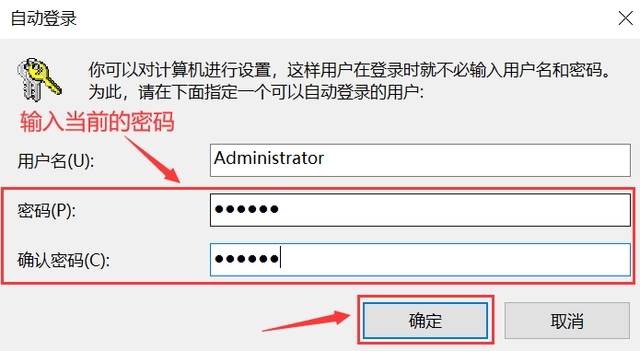
以上是win10怎麼取消開機密碼? win10取消開機密碼的方法的詳細內容。更多資訊請關注PHP中文網其他相關文章!
陳述:
本文轉載於:xpwin7.com。如有侵權,請聯絡admin@php.cn刪除

